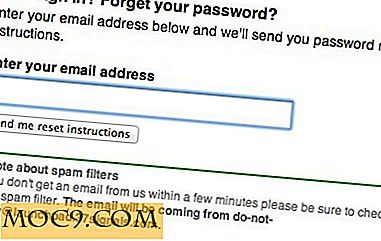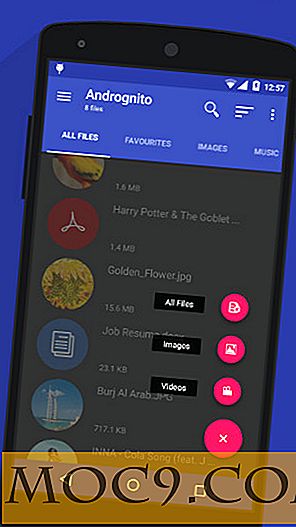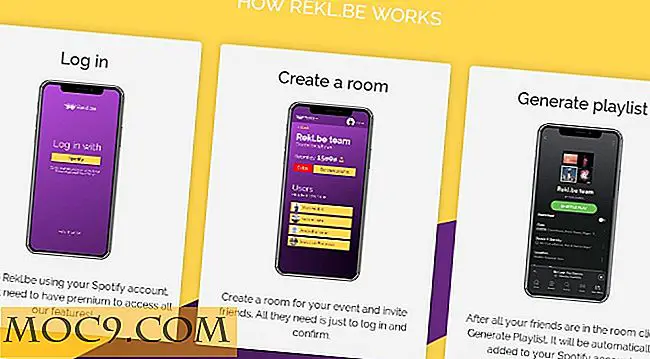उबंटू नेटबुक रीमिक्स को कैसे इंस्टॉल करें और उपयोग करें
समय बीतने के बाद, नेटबुक अधिक से अधिक लोकप्रिय हो रहे हैं। ये छोटे, सस्ते, पोर्टेबल कंप्यूटर ऐसी परिस्थितियों में लोकप्रियता प्राप्त कर रहे हैं जहां आप लैपटॉप की लचीलापन चाहते हैं, लेकिन उच्च-अंत मशीन की कच्ची शक्ति या मूल्य टैग की आवश्यकता नहीं है। कुछ विंडोज के साथ आते हैं, कुछ लिनक्स के साथ आते हैं। दुर्भाग्यवश, कुछ नेटबुक्स पर पूर्व-स्थापित लिनक्स की गुणवत्ता और सुविधाओं में कमी हो सकती है। उन लोगों के लिए जो अपनी नेटबुक पर डिफ़ॉल्ट ओएस से संतुष्ट नहीं हैं, उबंटू ने उबंटू नेटबुक रीमिक्स बनाया है।
जैसा कि नाम का तात्पर्य है, यह उबंटू है जो ओएस की आकार और गति को आपके औसत नेटबुक में मिले हार्डवेयर के लिए अधिक उचित बनाने के लिए कुछ बदलावों के साथ है। सबसे उल्लेखनीय अंतर यह है कि उन्होंने मानक जीनोम डेस्कटॉप को पूरी तरह से जीनोम शैल जैसा दिखने वाले जीनोम की तुलना में फिर से स्किन किया है जिसका उपयोग आप करते हैं। 
यूएसबी मीडिया की तैयारी
चूंकि कई नेटबुक्स में कोई सीडी / डीवीडी ड्राइव नहीं है, इसलिए आपको इंस्टॉलेशन करने के लिए यूएसबी थंब ड्राइव (1 जीबी न्यूनतम) की आवश्यकता होगी। दूसरी चीज जिसकी आपको आवश्यकता होगी वह छवि फ़ाइल है जिसे हम अंगूठे ड्राइव पर डाल देंगे, जिसे यहां डाउनलोड किया जा सकता है। यूएनआर की आवश्यकता सीपीयू के लिए इंटेल एटम प्रोसेसर की सूची है, हालांकि मैं इसे कोर 2 डुओ पर चल रहे यूएनआर से लिख रहा हूं, ऐसा लगता है कि एटम "न्यूनतम" सीपीयू है, जो आवश्यक रूप से केवल समर्थित प्रकार नहीं है।
स्थापना 2 चरणों में आगे बढ़ेगी। सबसे पहले, हमने यूएसबी स्टिक (लिनक्स, विंडोज, या मैक का उपयोग करके) पर लाइव छवि डाली है, फिर हम यूएसबी स्टिक को नेटबुक में डालें और नेटबुक की हार्ड ड्राइव पर इंस्टॉल करें। यूएसबी स्टिक अस्थायी स्टोरेज है, जो कि सामान्य लिनक्स इंस्टॉल में सीडीरॉम को बदलती है।
लिनक्स - उबंटू
यदि आप उबंटू सिस्टम से यूएसबी ड्राइव पर छवि फ़ाइल की प्रतिलिपि बना रहे हैं, तो आपको यूएसबी-इमेजराइटर पैकेज की आवश्यकता है। उबंटू उपयोगकर्ता इसे किसी भी अन्य पैकेज की तरह apt-get / aptitude / synaptic के साथ भंडारों से स्थापित कर सकते हैं। Apt-get के साथ, यह इस तरह दिखेगा:
sudo apt-usb-imagewriter स्थापित करें
या बस इसे अपने कंप्यूटर में स्थापित करने के लिए यहां क्लिक करें।
एक बार स्थापित अनुप्रयोगों से प्रोग्राम चलाएं -> सहायक उपकरण -> छवि लेखक ।

पहले डाउनलोड की गई छवि फ़ाइल चुनें, और वह उपकरण जिसे वह लिखेंगे (आपका यूएसबी ड्राइव)। यह यूएसबी ड्राइव पर वर्तमान में किसी भी डेटा को मिटा देगा। तैयार होने पर लिखें पर क्लिक करें। एक बार यह हो जाने के बाद, आप अंगूठे ड्राइव को नेटबुक में प्लग करने के लिए तैयार हैं और संस्थापन खंड पर आगे बढ़ें।
अन्य ऑपरेटिंग सिस्टम से छवि लिखने के लिए विवरण उबंटू नेटबुक रीमिक्स वेबसाइट पर पाया जा सकता है।
यूएनआर बूटिंग
एक बार जब छवि फ़ाइल ड्राइव पर लिखा गया है, तो यह समय आपकी नेटबुक पर ले जाने का समय है। नेटबुक को बंद करें, हमारे नए स्वरूपित ड्राइव में प्लग करें, और इसे वापस चालू करें। कुछ नेटबुक्स पर, आपको मैन्युअल रूप से निर्दिष्ट करना होगा कि आप नेटबुक के आंतरिक संग्रहण की बजाय यूएसबी ड्राइव से बूट करना चाहते हैं। यदि ऐसा है, तो आप सामान्य रूप से नेटबुक की BIOS सेटिंग्स में बूट ऑर्डर सेट कर सकते हैं। कुछ लोगों के पास पहली बार शुरू होने पर भी एक विकल्प होता है, जो कुछ कहता है "बूट मेनू के लिए F12 दबाएं"।
यूएनआर चल रहा है
यहां हम सब इंतजार कर रहे हैं। एक बार बूट हो जाने पर, आपको सामान्य जीनोम डेस्कटॉप नहीं दिखाई देगा। इसके बजाय, आपको विशेष रूप से यूएनआर के लिए तैयार एक कस्टम डेस्कटॉप मेनू सिस्टम मिलेगा। नियमित मेकटेकएएसियर पाठक तुरंत यूएनआर के मेनू सिस्टम और जीनोम शैल के बीच समानता देखेंगे।
शीर्ष पर आपका सामान्य पैनल एक ब्लैक बार द्वारा प्रतिस्थापित किया गया है जिसमें सामान्यतः जीनोम के पैनल, जैसे कि नेटवर्क मैनेजर, घड़ी और पावर मैनेजमेंट एप्लेट में देखा गया कुछ आइटम शामिल है।
जब आप नए मेनू सिस्टम से कोई ऐप चलाते हैं, तो यह पूरी स्क्रीन को भरने के लिए स्वचालित रूप से अधिकतम हो जाएगा। प्रत्येक रनिंग एप्लिकेशन को पैनल भरने के लिए बॉक्स रखने के बजाय, यूएनआर प्रत्येक ऐप को मेनू बटन के बगल में एक आइकन देता है, और शेष स्क्रीन स्पेस वर्तमान में सक्रिय (अधिकतम) विंडो के शीर्षक पट्टी के लिए उपयोग किया जाता है। यहां, उदाहरण के लिए, फ़ायरफ़ॉक्स, रिथम्बोक्स और द गिंप चलाने के दौरान मेरा शीर्ष बार है।

छवि को कम करने और स्पष्टता खोने से बचने के लिए टाइटलबार में कुछ सफेद जगह हटा दी गई थी।
आप पूर्ण स्क्रीनशॉट में भी ध्यान दे सकते हैं कि मेरे सभी स्टोरेज डिवाइसों का पता लगाया गया है और मेनू स्क्रीन के दाएं हाथ से होम, संगीत, दस्तावेज़ इत्यादि के साथ सूचीबद्ध हैं। यह लगभग सामान्य जीनोम स्थापना पर स्थान मेनू के बराबर है। आखिरी के निचले भाग में बाहर निकलें / शटडाउन बटन जो आमतौर पर एक विशिष्ट उबंटू सिस्टम के शीर्ष-दाएं कोने में पाया जाता है।
यूएनआर की एक अच्छी सुविधा पहला मेनू अनुभाग है, पसंदीदा । जैसा कि नाम का तात्पर्य है, यह आपके सबसे अधिक उपयोग किए जाने वाले अनुप्रयोगों को रखता है। पारंपरिक पदानुक्रमित मेनू प्रणाली को नकारने वाले किसी भी व्यक्ति के रूप में, मैं कुछ भी पसंद करता हूं जो मेरे पसंदीदा ऐप्स ढूंढने और चलाने के कार्य को गति देता है और सरल बनाता है। बाएं फलक के मेन्यू सेटअप में कमी की एकमात्र चीज एक रन बॉक्स है, जो मुझे मेन्यू के माध्यम से शिकार करने के बजाय मेरे पसंदीदा कमांड के नाम पर टाइप करने की अनुमति देती है।
नेटबुक हार्ड ड्राइव में यूएनआर स्थापित करना
यूएनआर मानक उबंटू इंस्टॉलर का उपयोग करता है, जो पसंदीदा मेनू में पाया जा सकता है। यूएसबी से हार्ड ड्राइव में स्थापित करने की प्रक्रिया किसी भी अन्य उबंटू स्थापना से अलग नहीं होनी चाहिए, जिसे हमने पहले यहां कवर किया है। इसका उपयोग करने के लिए आपको हार्ड ड्राइव पर यूएनआर स्थापित करने की आवश्यकता नहीं है, अगर आप यूएनआर चलाने के लिए किसी भी समय यूएसबी स्टिक से बूट कर सकते हैं, हालांकि इसमें कुछ कमीएं हैं। एक के लिए, आपके द्वारा किए गए कोई भी परिवर्तन लगातार नहीं होते हैं। अगली बार जब आप रीबूट करेंगे, तो किसी भी बदलाव ने यूएसबी ड्राइव पर फ़ाइलों को वापस अपने मूल स्थिति में वापस कर दिया जाएगा। इसका मतलब है कोई (उपयोगी) सॉफ्टवेयर उन्नयन, और कोई लगातार सेटिंग्स और वरीयताओं। आपके यूएसबी ड्राइव पर प्रत्येक बूट पहले की तरह होगा।
चेतावनियां
मुझे यूएनआर मेनू संचालित इंटरफेस के बारे में कुछ शिकायतें थीं। स्टार्टर्स के लिए किसी भी आवेदन के बहुत अधिक ऑटो-अधिकतमकरण है। मैं देख सकता हूं कि, सिद्धांत रूप में, आपकी औसत नेटबुक पर छोटी स्क्रीन का मतलब यह होगा कि आप एक समय में केवल एक ऐप स्क्रीन पर चाहते हैं, हालांकि यह हमेशा अभ्यास में नहीं होता है। आपके पास अभी भी टाइटलबार पर राइट-क्लिक करने का विकल्प है और विंडो को सामान्य मोड में ड्रॉप करने के लिए "अनैक्सिमाइज़" चुनना है, लेकिन फिर आपके पास अपने सभी ऐप्स के पीछे बैठे मेनू का अर्ध-पारदर्शी संस्करण है, जो इसे एक अव्यवस्थित दिखता है।
मेरे लिए सबसे बड़ी कमी, कई कार्यक्षेत्रों की कमी थी। मैं इन "वर्चुअल डेस्कटॉप" का व्यापक रूप से उपयोग करता हूं, और अब तक मुझे उन्हें यूएनआर पर सक्षम करने का कोई तरीका नहीं मिला है। मुझे लगता है कि यूएनआर के इंटरफ़ेस के पीछे विचार यह है कि आम तौर पर लोग आपकी औसत नेटबुक की कम शक्ति के कारण वेब ब्राउज़र और ईमेल जैसे कुछ पूर्ण स्क्रीन ऐप्स चलाएंगे। यह एक और चीज है जो सिद्धांत में ठीक लगती है, लेकिन डेस्कटॉप सिस्टम के रूप में यूएनआर का उपयोग करने का प्रयास करते समय मुझे निराशा हुई है।
अंत में, मल्टी-विंडो वाले ऐप्स, जैसे द गिंप के साथ समस्या है। मैंने संक्षेप में ऊपर बताया है कि जब भी कोई ऐप अधिकतम नहीं होता है, तो आप अपने डेस्कटॉप पर एक अर्ध-पारदर्शी मेनू फ़्लोटिंग देख सकते हैं। वास्तविक समस्या नहीं होने पर, मुझे यह बहुत परेशान लगता है क्योंकि यह मेरे कार्यक्षेत्र को अव्यवस्थित और असंगठित महसूस करता है।

निष्कर्ष
जहां तक सिस्टम की असली गड़बड़ी है, यूएनआर मोटे तौर पर किसी भी उबंटू इंस्टॉलेशन के समान ही है, जिसमें सॉफ़्टवेयर के लगभग एक ही सेट और जो भी पेशेवर और विपक्ष प्रदान करते हैं। इंटरफेस के बारे में, मैं विशेष रूप से प्रभावित नहीं था। कुछ डिजाइन विकल्प पहले अच्छे लगते हैं, लेकिन समय के साथ मुझे कुछ निराशा हुई है। मुझे लगता है कि, हालांकि, यदि आप यूएनआर का उपयोग बिल्कुल इरादे से कर रहे हैं (हल्के उपयोग, पूर्ण स्क्रीन ऐप्स की छोटी मात्रा) यह एक आरामदायक, सरल सेटअप प्रदान कर सकता है जो सुनिश्चित करता है कि कई निर्माताओं ने कुछ निर्माताओं को प्रदान किया है ( मैं आपको देख रहा हूं, ज़ैंड्रोस)। शायद यूएनआर के अगले पुनरावृत्ति में, कुछ कंक बेहतर काम करेंगे और यूएनआर इंटरफेस जीनोम शैल जैसी परियोजनाओं में हमने जो चालाक डिजाइन देखा है उससे अधिक निकटता से मेल खाता है।